本文主要是介绍[1091]Frida的环境搭建及入门实战,希望对大家解决编程问题提供一定的参考价值,需要的开发者们随着小编来一起学习吧!
文章目录
- 简介
- 插桩技术
- 配置环境需求
- 环境配置
- windows安装frida客户端:
- Android 安装frida服务端
- 问题1:模拟器与真机
- 问题2:版本一致
- 反编译nice app,找到hook点
- 分析源码
- 编写脚本
- 运行脚本
- 扩展
- frida相关用法
- js脚本用法示例
- Python脚本运行通用样例
- 基本使用
- 可能遇到的错误
- 参考:
简介
Frida是一款基于python + javascript 的hook框架,可运行在android ios linux windows osx等各平台,主要使用动态二进制插桩技术;由于是基于脚本(javascript)的交互,因此相比xposed和substrace cydia更加便捷
官网址址:https://frida.re/
github地址:https://github.com/frida/frida
https://github.com/frida/frida-python
插桩技术
插桩技术是指将额外的代码注入程序中以收集运行时的信息,可分为两种:
-
源代码插桩[Source Code Instrumentation(SCI)]:额外代码注入到程序源代码中。
-
二进制插桩(Binary Instrumentation):额外代码注入到二进制可执行文件中。
-
静态二进制插桩[Static Binary Instrumentation(SBI)]:在程序执行前插入额外的代码和数据,生成一个永久改变的可执行文件。
-
动态二进制插桩[Dynamic Binary Instrumentation(DBI)]:在程序运行时实时地插入额外代码和数据,对可执行文件没有任何永久改变。
配置环境需求
- python使用版本python3.7:https://www.python.org/
- mumu android模拟器:http://mumu.163.com/baidu/
- adb驱动:https://adb.clockworkmod.com/
- jadx-gui(apk反编译):http://www.pc6.com/softview/SoftView_579787.html
- apkhelper v3.0(应用包名等查看):http://www.pc6.com/softview/SoftView_472196.html
- vscode编辑器(主要用于源码分析):https://code.visualstudio.com/
- windows10 64位
- nice app(实战使用的app):https://www.wandoujia.com/apps/2604261
环境配置
Frida的安装很简单,需要在windows安装frida客户端和在安卓安装frida服务端。
windows安装frida客户端:
pip install frida-tools
pip install frida
Android 安装frida服务端
下载 : https://github.com/frida/frida/releases相应的版本
我用的是mumu模拟器所以下载的是frida-server-12.8.6-android-x86.xz
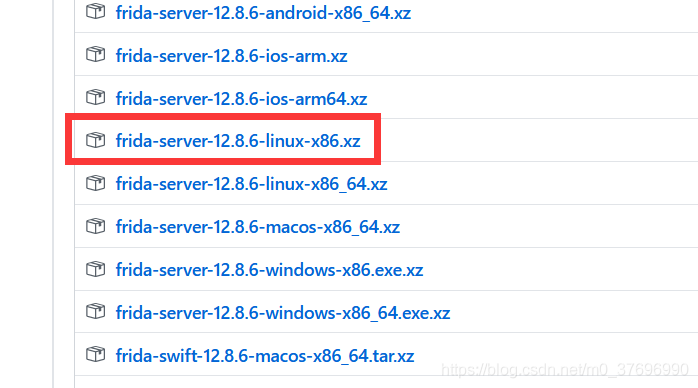
下载后解压(注意下载是压缩包,要解压一下)
使用adb连接mumu模拟器(注意打开root权限及usb调试模式)
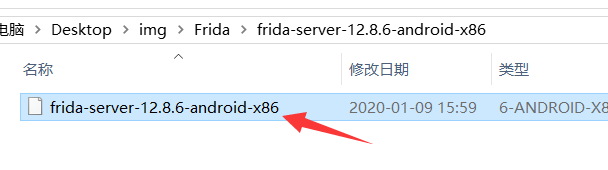
adb connect 127.0.0.1:7555
关闭指令为
adb disconnect 127.0.0.1:7555
将上面的解压得到的文件传送至模拟器上到/data/local/tmp 目录,并命名为frida-server
adb push frida-server-12.8.6-android-x86 /data/local/tmp/frida-server
进入adb shell并设置frida-server的权限
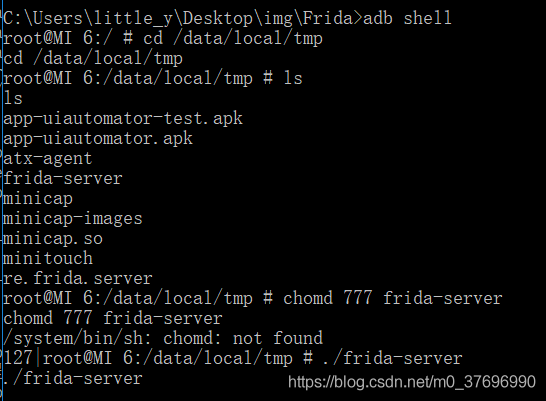
使用./frida-server启动服务
之后另外开启一个命令窗口运行命令:frida-ps -U(查看运行的进程)
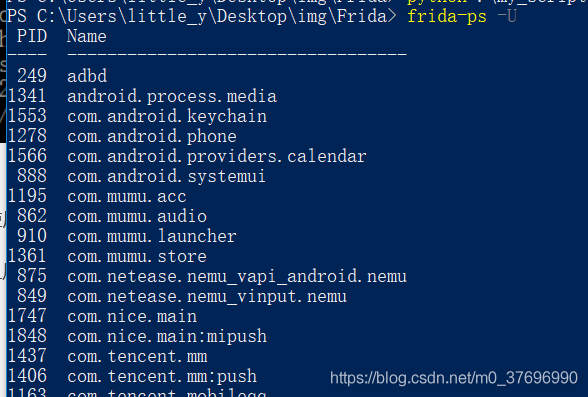
出现上图说明服务起成功
最后将手机端的端口转发到PC端进行通信
adb forward tcp:27042 tcp:27042
adb forward tcp:27043 tcp:27043
指定手机端口转发,97dc2d9为手机driver名称
os.system("adb -s 97dc2d9 forward tcp:27042 tcp:27042")
os.system("adb -s 97dc2d9 forward tcp:27043 tcp:27043")
frida-trace追踪指定的函数的调用:
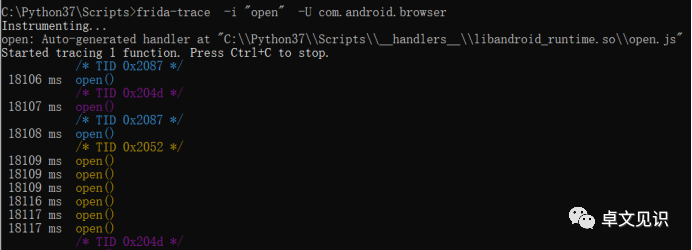
问题1:模拟器与真机
如果目标设备是真机,那么请提前把设备root。如果是模拟器,先把root权限打开。
打开终端,使用命令 adb devices 查看设备是否被adb检查到了
如果没找到,先执行这条命令 adb kill-server,再去查找一般都能找到。
一个小坑,真机的arm架构和模拟器的x86差异,如果是真机需要下载-arm64.xz文件,模拟器则是-x86.xz,下载解压后,使用adb连接机器,使用push将frida-server放到手机目录/data/local/tmp,然后修改属性为可执行,以root权限启动。
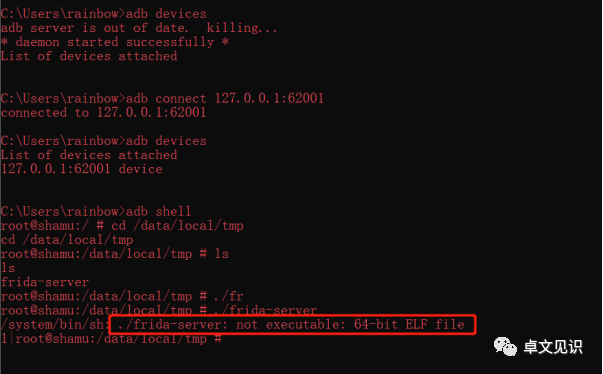
可以看到如果模拟器使用的是arm类型文件,则会报错:
Not executable: 64-bit ELF file
换成-x86 server成功运行:
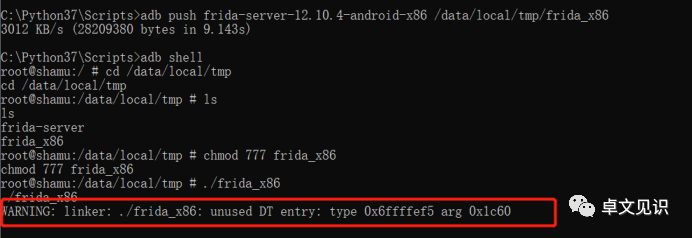
问题2:版本一致
frida-server版本要和frida版本一致,否则调用js脚本会报错,pip安装客户端一般是最新版本,在GitHub上下载server版本也要选择最新版本。
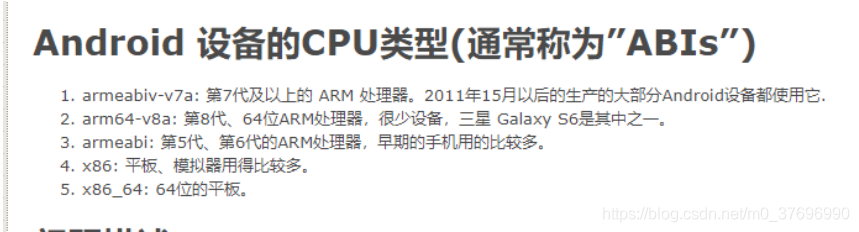
反编译nice app,找到hook点
使用jdax-gui工具打开nice-main-5.4.29-release.apk(反编译时间过长,耐心等待…),反编译完点击jdax-gui的File—> Save as gradle project将源码保存在本地,并使用vscode打开
本次实战hook点是使用已有账登录,输入账号密码后,点登录获取账号密码信息
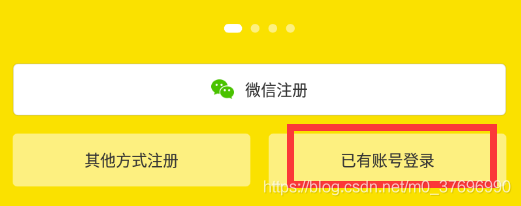
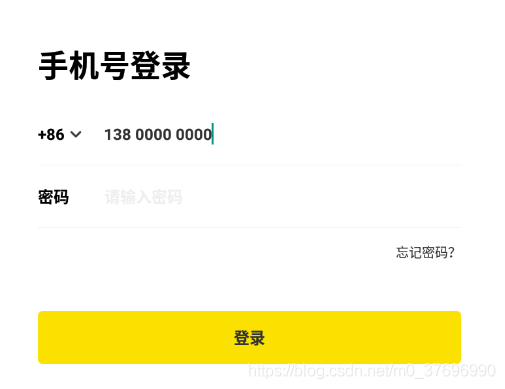
Fiddler代理设置请自行百度
通过Fiddlert查看,每获次登录的请求响应如下
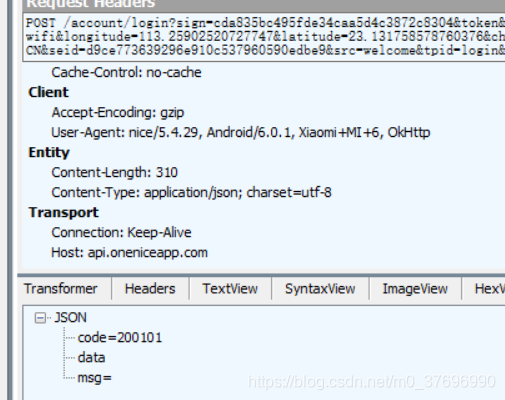
由上图片得出请求路径:/account/login
分析源码
vscode中全文搜索/account/login
在bil.java中a方法中找到

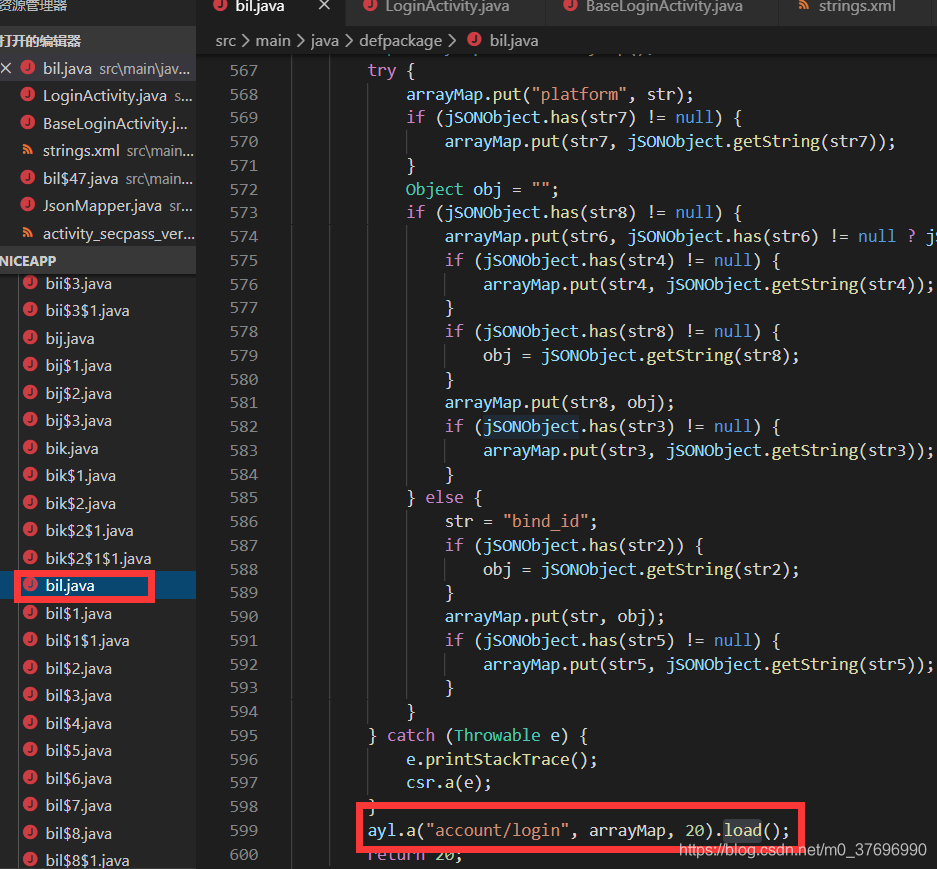
由此得见,我们从a方法就是我们的hook点,a方法的参数jsonObject str即是我们要获取的内容
编写脚本
import frida
import sys# hook逻辑脚本
jscode = """
Java.perform(function () {
//获取bli类型,使用js将其包状成代理对象var bil = Java.use('bil');var function_a = bil.a;//重写方法afunction_a.overload("org.json.JSONObject","java.lang.String").implementation = function (obj,str) {// Show a message to know that the function got calledsend('function_a');send('obj'+obj);send('str'+str);// Call the original onClick handler//调用实际的a方法(即包装之前的a方法,类似于装饰器工能)return this.a( obj,str);};
});
"""
# 通过usb连接方法
# process = frida.get_usb_device(timeout=60).attach('美团')
# 通过usb连接,指定手机
# process = frida.get_device(id='97dc2d9').attach('美团')# 注入进程,attach传入进程名称(字符串)或者进程号(整数)
rdev = frida.get_remote_device()
session = rdev.attach("com.nice.main")
script = session.create_script(jscode)
#int()函数把字符串表示的16进制数转换成整数
#上面的jscode % int(sys.argv[1], 16)是python格式化字符串的语法# 接收脚本信息的回调函数
# message是一个对象,type属性为send则表示send函数发送的信息,其内容在payload里
# 下面这个on_message函数可以做固定用法,一般无需改动,当然也可直接打印message看看里边的内容
def on_message(message, data):if message['type'] == 'send':print(message['payload'])elif message['type'] == 'error':print(message['stack'])
# 应该是设置message事件的回调函数
script.on('message', on_message)
# 加载hook脚本
script.load()
# 保持主线程不结束(也可以使用time.sleep循环)
sys.stdin.read()
在反编译的文件中有些类没有包名如:

package defpackage;说明没有包名,在使用Java.use();方法时
直接使用类名就可以了如Java.use(‘bil’);
参考:https://blog.csdn.net/chifu5720/article/details/102861359
运行脚本
运行脚本前一定要先在模拟器中将nice app运行起来
然后在cmd中运行
python my_script.py
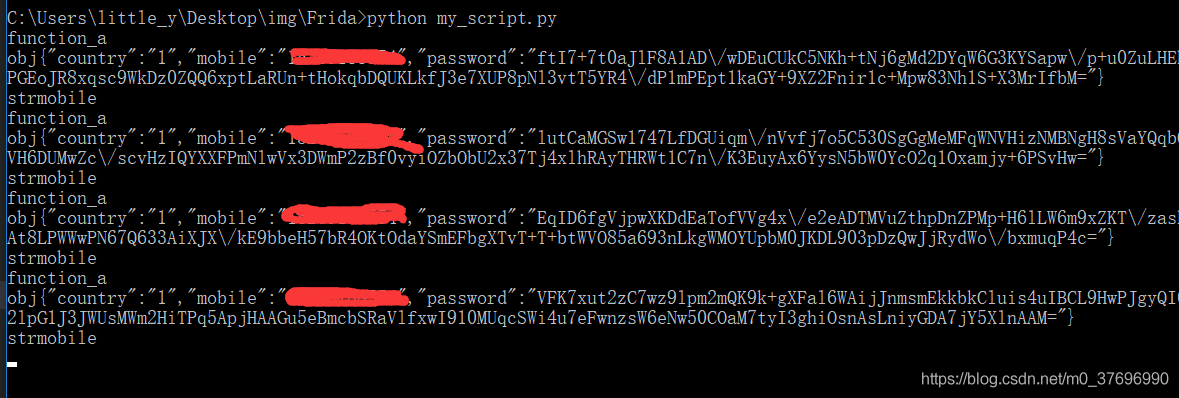
然后输入账号密码即可获取到账号与密码(此处密码是加密后的)等相关内容

成功hook!!!
相关资料:
https://blog.csdn.net/qq_44906504/article/details/89672518
https://blog.csdn.net/u014476720/article/details/83537843
https://blog.csdn.net/qq_44906504/article/details/89672518
https://blog.csdn.net/jinangl_vsnake/article/details/72919329
https://www.cnblogs.com/tjp40922/p/11353808.html
https://www.52pojie.cn/forum.php?mod=viewthread&tid=931872
扩展
在使用frida过程中发现有些app会对27042 /27043端口或frida-server服务名称进行检测,导制一运行frida注入app就闪退,解决方法如下:
1.重命名服务frida-server为不fs64或其他名字
2.frida服务默认启动端口为27042可指定端口端启动如:
chmod 777 fs64
fs64 -l 0.0.0.0:1234
然后转发
adb forward tcp:1234 tcp:1234
客户端使用方式:
frida-cli的使用自定端口的方式:
frida -H 127.0.0.1:1234 package_name -l hook.js
python脚本使用自定义端口的方式:
host = '127.0.0.1:1234'
manager = frida.get_device_manager()
device= manager.add_remote_device(host)
备注:get_remote_device()方法,后来发现这个函数默认连接的是127.0.0.1:27042,使用上面代码代替即可
相关资料:
https://bbs.pediy.com/thread-254974.htm
https://wrlu.cn/cyber-security/mobile-security/android-frida/
frida相关用法
js脚本用法示例
// javascript
// 将线程附加到Java虚拟机,成功会回调function()
Java.perform(function() {});
// 由于js代码注入存在超时,通常在外面再包装一层
setImmediate(function() {...
});// 动态获取一个js包装的Java类
var clazz = Java.use(className);
// $new()调用类构造方法,$dispose()调用析构清空js对象
// 获取到Java类之后,直接通过<wrapper>.<method>获取方法
// 有些重载的方法需要通过.overload()传入参数类型指定方法
// 通过方法的.call(args)来调用函数,通过方法的.implementations = function(){}来实现hook
clazz.method.implementation = function(args) {......
}
clazz.method.overload(argumentsType[]).call(args);
// 将js包装的类实例转换成另一种js包装类
Java.cast(clazz1, Clazz2)
Python脚本运行通用样例
# -*- coding: utf-8 -*-
import frida
import sysdef on_message(message, data):if message['type'] == 'send':print("*****[frida hook]***** : {0}".format(message['payload']))else:print("*****[frida hook]***** : " + str(message))def get_javascript(filepath):code = ''with open(filepath, 'r') as file:code = code + file.read()return code# 连接远端设备
device = frida.get_remote_device()
# 附加到进程
session = device.attach(package_name)
# 1、直接写入 javascript 代码
javascript = """
<javascript code>
"""
# 2、从文件中加载 javascript 脚本代码
javascript = get_javascript(javascript_file)
# 基于脚本内容创建运行脚本对象
script = session.create_script(javascript)
script.on('message', on_message)
# 加载脚本并执行
script.load()
sys.stdin.read()
基本使用
Frida提供了一些工具直接操作
比如查看连接的设备
# bash
$ frida-ls-devices
Id Type Name
---------------- ------ ------------
local local Local System
0105a575959b9fa9 usb LGE Nexus 5X
tcp remote Local TCP
使用python脚本获取的也是这样
# python
import frida
print(frida.get_local_device())
print(frida.get_usb_device())
print(frida.get_remote_device())
-------------------------------------------------------------------------
Device(id="local", name="Local System", type='local')
Device(id="0105a575959b9fa9", name="LGE Nexus 5X", type='usb')
Device(id="tcp", name="Local TCP", type='remote')
其中,local device对应的就是PC本机,usb device对应连接的Android设备,remote device也是经过端口转发的Android设备
附加指定进程
$ frida-trace -i open -U <package_name/pid>
也封装了许多常用功能和函数,可以直接调用接口
查看所有进程
# python
processes = device.enumerate_processes()
for process in processes:print(process)
查看所有安装的应用
# python
applications = device.enumerate_applications()
for application in applications:print(application)
获取顶层应用进程
# python
front_app = remote_device.get_frontmost_application()
print(front_app)
-------------------------------------------------------------------------
Application(identifier="com.android.settings", name="设置", pid=6683)
获取加载的类
// javascript
Java.enumerateLoadedClasses({onMatch:function(_className){log("found instance of '" + _className + "'");},onComplete: function(){log("enumerating completed !!!");}
});
获取类声明的函数
// javascript
var clazz = Java.use(className);
var methods = clazz.class.getDeclaredMethods();
if(methods.length > 0){log("getDeclaredMethods of class '" + className + "':");methods.forEach(function(method){log(method);});
}
获取调用堆栈
// javascript
var stack = Java.use("java.lang.Thread").$new().currentThread().getStackTrace();
for(var i = 2; i < stack.length; i++){log("getStackTrace[" + (i-2) + "] : " + stack[i].toString());
}
获取加载的所有模块
// javascript
Process.enumerateModules({onMatch: function(module) {log(module.name + " : " + module.base + "\t" + module.size + "\t" + module.path);},onComplete: function() {log("enumerating completed !!!");}
});
获取所有的导出符号
// javascript
var symbols = Module.enumerateExportsSync(moduleName);
symbols.forEach(function(symbol){log(symbol.name + " address = " + symbol.address);
});
return symbols;
获取JNI注册的函数信息
// javascript
var RegisterNativesAddr = getSymbolAddr("libart.so", "_ZN3art3JNI15RegisterNativesEP7_JNIEnvP7_jclassPK15JNINativeMethodi");
if(RegisterNativesAddr != null){log("find symbol 'RegisterNatives' in libart.so, address = " + RegisterNativesAddr);Interceptor.attach(RegisterNativesAddr, {onEnter: function(args) {var class_name = Java.vm.getEnv().getClassName(args[1]);var methods_ptr = ptr(args[2]);var module = Process.findModuleByAddress(Memory.readPointer(methods_ptr));log("RegisterNativeMethod class = " + class_name + ", module = " + module.name + ", base = " + module.base);var method_count = parseInt(args[3]);log("registered methods count = " + method_count);// get registered native method infovar offset = Process.pointerSize;for (var i = 0; i < method_count; i++) {var name = Memory.readCString(Memory.readPointer(methods_ptr.add(offset*3*i)));var sig = Memory.readCString(Memory.readPointer(methods_ptr.add(offset*3*i+offset)));var address = Memory.readPointer(methods_ptr.add(offset*(3*i+2)));log("methods name = " + name + ", sig = " + sig + ", address = " + ptr(address) + ", offset = " + ptr(address).sub(module.base));}},onLeave: function() {}});
}
导出远程方法,注意不支持大写字母和下划线
// javascript
rpc.exports = {<exportfuncname1>: function(args) {......},<exportfuncname2>: function(args) {......}
};
远程调用
# python
script.exports.exportfuncname1(args)
可能遇到的错误
1、 提示:frida.ServerNotRunningError: unable to connect to remote frida-server
解决1:没有打开 frida-server,按照上面的教程打开 server
解决2:端口没有转发,执行一下这个命令:adb forward tcp:27042 tcp:27042
2、 提示:frida.ProcessNotFoundError: unable to find process with name ‘xxx’
解决:这是因为app的包名填错了,先用:frida-ps -U 找到想操作的包名,然后再填入到这里:frida.get_remote_device().attach(‘京东’)
3、如果出现以下错误:

可以通过以下方式关闭SELinux,在adb shell中执行:
echo 0 > /sys/fs/selinux/enforce
或者
setenforce 0
确认是否设置成功

参考:
Android逆向之hook框架Frida:Frida的环境搭建及入门实战:https://blog.csdn.net/m0_37696990/article/details/103916289
Hook框架Frida之安装踩坑日记:https://cloud.tencent.com/developer/article/1662286
Frida用法详解【附用例】:https://blog.csdn.net/weixin_35016347/article/details/104002411
Frieda 的简单使用:http://www.kidcaoblog.com/articles/2021/09/27/1632708995856.html
Android hook神器frida:https://www.cnblogs.com/goodhacker/p/10016028.html
frida运行出错超时问题解决:https://blog.csdn.net/helloexp/article/details/90200447
其他:
https://www.jianshu.com/p/aa466d198a20
https://www.cnblogs.com/tjp40922/p/11353808.html
https://github.com/WooyunDota/DroidSSLUnpinning
https://github.com/WooyunDota/DroidDrops/blob/master/2018/Frida.Android.Practice.md
这篇关于[1091]Frida的环境搭建及入门实战的文章就介绍到这儿,希望我们推荐的文章对编程师们有所帮助!







